Cómo crear fuentes RSS personalizadas
- Categoría: Internet
Real Simple Syndication (RSS) hace que sea mucho más fácil mantenerse actualizado con las últimas actualizaciones en los servicios de Internet y sitios web. Hoy en día, muchos sitios web ofrecen feeds RSS para ofrecer a sus lectores una alternativa a visitar el sitio manualmente o suscribirse a un boletín por correo electrónico.
Los lectores de feeds como RSS Owl o el servicio en línea Google Reader son fáciles de usar y actúan como un centro de información para muchos usuarios. A veces, sin embargo, se encuentran sitios web que no ofrecen canales RSS. Un ejemplo de un sitio web de este tipo es el nuevo servicio Google, que publica las últimas actualizaciones de productos de Google. El servicio en sí se activa mediante RSS, pero a los visitantes no se les ofrecen opciones para suscribirse a una fuente.
Hemos creado una fuente para ese servicio utilizando el servicio gratuito Feed 43 y nos gustaría guiarlo a través de la creación de una fuente RSS personalizada. Esto debería darle las herramientas a mano para crear un feed en otros sitios web que no lo ofrecen.
Un conocimiento básico de HTML es beneficioso para esto, pero no necesariamente es necesario. Empiece por visitar el Pienso 43 sitio web y pegue la URL de la página web para la que desea crear una fuente RSS en el formulario. Usamos http://www.google.com/newproducts/ para nuestro ejemplo. Ignore la codificación y haga clic en el botón Recargar.

Todas las configuraciones ocurren en la página siguiente. En la parte superior, se muestran al usuario el título de la página y el código fuente. Necesitamos el código fuente más adelante, para encontrar patrones para el título, la descripción y el enlace de la noticia. Ese es el paso más técnico e intimidante del proceso, pero no tan difícil como parece a primera vista.
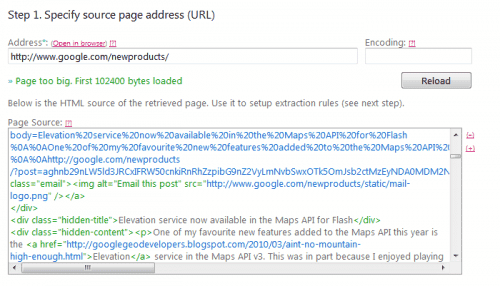
Los patrones se definen en el paso 2. Feed 43 usa la variable {%} para definir variables y {*} para contenidos que no son relevantes. Ahora necesitamos profundizar en el código fuente, pero antes de hacerlo, miramos la página original para recuperar el título y la descripción que necesitamos encontrar en el código fuente.
Eche un vistazo al primer título de un producto nuevo en la página y busque el código fuente. Para nuestro nuevo ejemplo de Google, que es 'Servicio de elevación ahora disponible en'. Encontrará el texto en la fuente, con elementos HTML alrededor. Ahora, reemplazamos el título de la noticia con la variable {%} y agregamos la línea completa
al patrón de búsqueda de elementos (repetible) * en el paso 2. Pero, si mira un poco más de cerca, o más precisamente busca, encontrará que el título aparece por segunda vez en la fuente. Esto es inusual para la mayoría de las páginas web, pero en este caso, la segunda aparición en el código es en realidad la correcta. ¿Por qué? Porque el texto completo de cada publicación también se publica en esa ubicación.
Para el título del artículo, elegimos
{%}
y coloque el código en el campo Patrón de búsqueda del elemento (repetible).
Para la descripción, buscamos una línea debajo y encontramos
{%}
El código completo que ponemos en ese campo es
{%} {*}
{%}
¿Ves el {*}? Esto elimina todo lo que hay entre los dos campos. Si lo omite, notará que al hacer clic en Extraer encontrará 0 elementos, si lo agrega, se encuentran todos los elementos.
Los datos recortados a continuación mostrarán cómo se muestra cada entrada en la fuente RSS. Tome nota de las variables {1} y {2}, que se establecen en el título del artículo y la descripción.
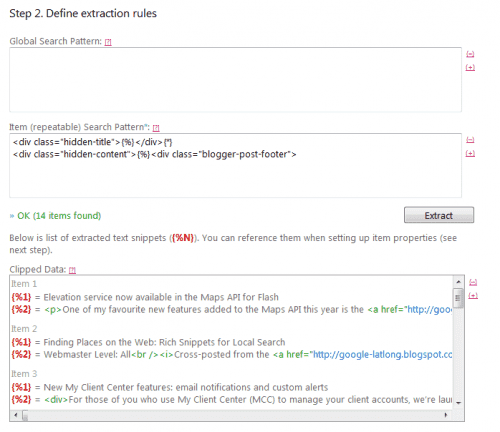
Necesitamos agregar esos dos a las propiedades del elemento RSS. El primero en el campo de título y el segundo en el campo de descripción.
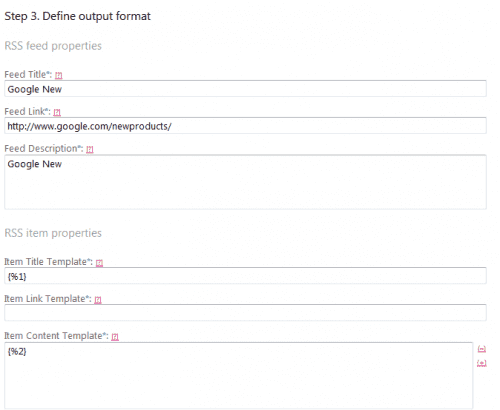
Un clic en la vista previa finalmente muestra cómo se verá la fuente RSS en el lector de RSS.
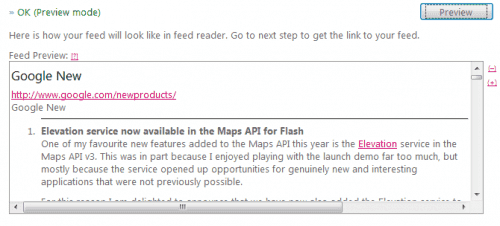
Finalmente, la dirección de la fuente RSS y la dirección de la página de edición se muestran al creador de la fuente RSS personalizada. Y así es como crea fuentes RSS personalizadas con Feed43. Si tiene alguna pregunta sobre el proceso, háganoslo saber en los comentarios.